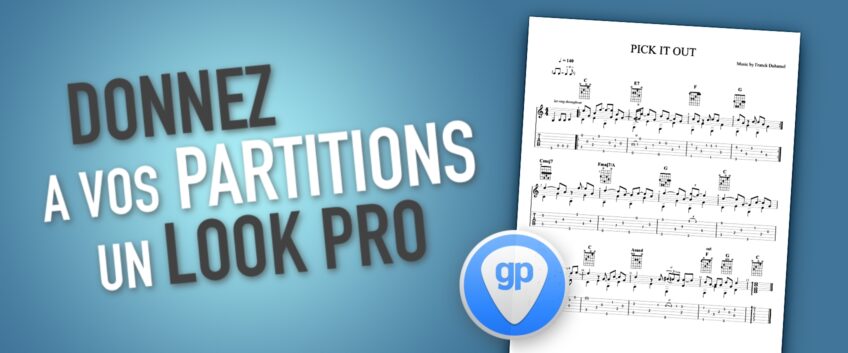
[TUTO] 10 Astuces pour donner un look pro à vos partitions dans Guitar Pro
- Changer vos polices
- Ajouter les informations du morceau
- Définir un nombre fixe de mesures par système et leur largeur
- Ajouter des accolades
- Afficher les diagrammes d’accord
- Regrouper les mesures vides
- Utiliser les signes de répétition de mesure
- Placer les doigtés (main gauche et main droite)
- Ajouter un texte libre, des paroles et des sections
- Améliorer la lisibilité et le déchiffrage de vos partitions
- C’est à vous de jouer
Guitar Pro 7 possède de très nombreuses fonctionnalités et options d’édition pour réaliser et mettre en page vos partitions en quelques clics. Une fois maîtrisés, ces 10 conseils vous feront gagner du temps et vous permettront de personnaliser vos partitions, recueils et exercices.
Avant de commencer, il est important de savoir que la plupart des éléments de configuration de la mise en page de votre partition sont disponibles dans la Feuille de style (Fichier > Feuille de style…). Un bouton Ouvrir… (Feuille de style) est également accessible dans l’inspecteur de partition situé à droite de l’écran.
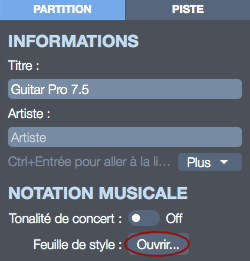
Changer vos polices
Par défaut, 3 styles sont proposés dans Guitar Pro dans la fenêtre de style : Rock, Classique et Jazz
(bouton Options > Appliquer le style...).
Si vous souhaitez configurer votre propre style, l’enregistrer et le partager c’est possible. Vous pouvez importer de nouvelles polices, mettre en forme le texte (changer la police, la taille, ajouter du gras, de l’italique) et changer l’alignement des textes en en-tête/pied de page.
À noter que si vous utilisez une police personnalisée, celle-ci ne fonctionnera qu’avec l’ordinateur sur lequel vous l’avez installée.
Ajouter les informations du morceau
Vous pouvez éditer un maximum d’informations sur votre partition dans l’inspecteur de partition > Informations.
N’hésitez pas à cliquer sur le bouton Plus pour faire apparaître l’ensemble des informations qui peuvent être indiquées : titre, artiste, album, copyright…
Pour chaque information, vous pouvez ajouter du texte sur plusieurs lignes en utilisant la touche Ctrl + Entrée et ajouter des emojis comme celui-ci ?.
Vous pouvez également définir certaines informations par défaut afin qu’elles soient automatiquement ajoutées à la création d’un nouveau fichier dans Préférences… > Mes informations.
Définir un nombre fixe de mesures par système et leur largeur
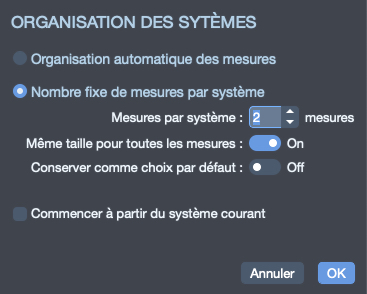
Cette fonctionnalité vous permet de régler automatiquement le nombre de mesures par système et de conserver si vous le souhaitez la même largeur pour toutes les mesures.
Pour y accéder, deux possibilités :
Clic droit sur la partition > Mesure > Organisation des systèmes ou menu Mesure > Organisation des systèmes.
Ajouter des accolades
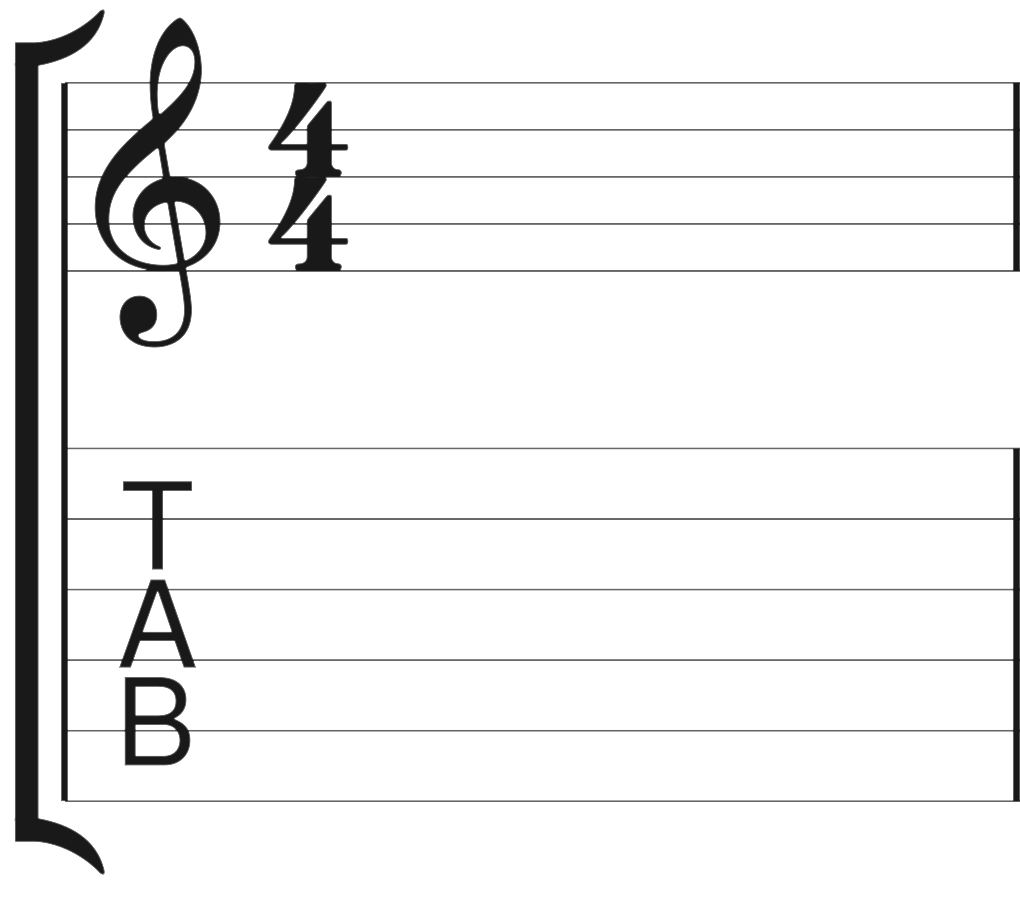
Les accolades apportent de la visibilité à la partition et sont très utilisées dans les partitions classiques ou les recueils de partitions (songbooks).
Elles sont configurées dans la Feuille de style > Systèmes & Portées > Accolades.
Elles peuvent être utilisées pour regrouper les portées d’un même instrument (tablature et notation standard pour une guitare) ou pour regrouper les instruments d’une même famille en lecture multipistes lorsque plusieurs portées d’instruments sont affichées en même temps
(Vue globale > basculer monopiste/multipistes).
Afficher les diagrammes d’accord
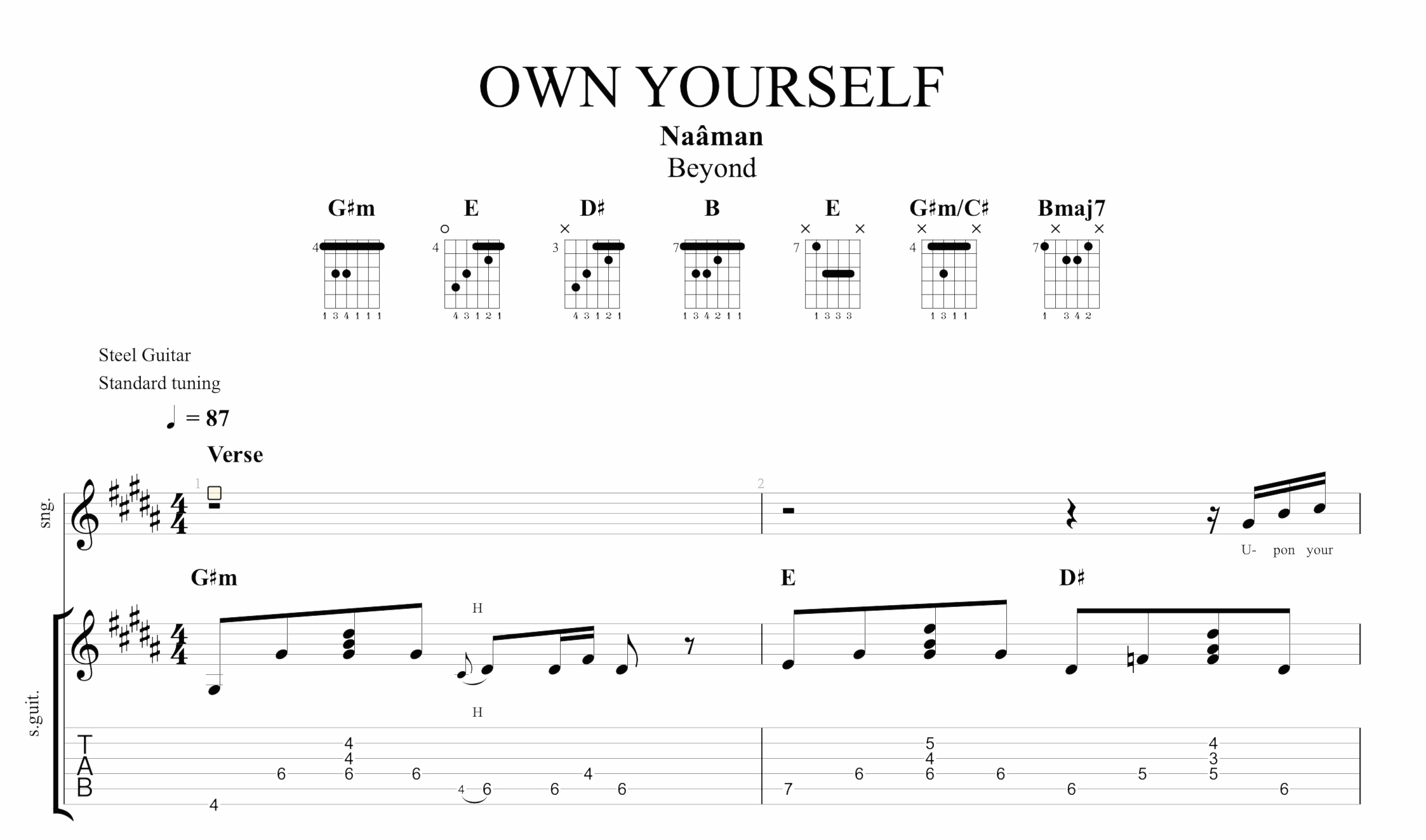
- Fenêtre Accord (Touche A de votre clavier ou simple clic sur un accord dans la partition)
Dans la section Options d’affichage, vous pouvez choisir d’afficher pour chacun des accords individuellement le nom de l’accord, le diagramme et le doigté. Un clic droit sur les doigtés permet de les modifier.
- Feuille de style > Page&Format > Diagrammes d’accord
Vous pouvez régler la taille des diagrammes d’accord et choisir de les afficher en haut de la partition et/ou dans la partition.
Regrouper les mesures vides

Pour gagner en visibilité et limiter le nombre de pages lors de l’impression, il est possible lorsqu’il y a plusieurs mesures vides ou des silences (soupirs, pauses…) de les regrouper avec un bâton de mesure.
Pour cela, cliquez sur le menu Mesure > Bâton de mesure ou le raccourci Control + R.
Utiliser les signes de répétition de mesure
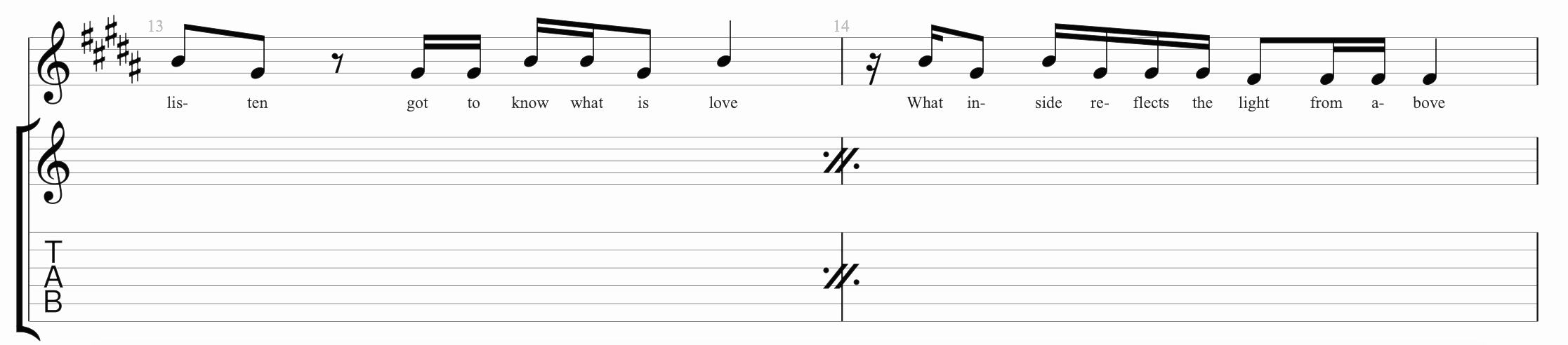
Pour alléger l’édition et la partition, vous pouvez utiliser les symboles de répétition : simple (Shit + %) ou double (Shift + Command + %) de répétition d’une mesure qui sont disponibles en haut de la palette d’édition.
Ces symboles signifient que le contenu de la mesure est le même que la mesure précédente ou le même que les deux précédentes et qu’il est répété une fois.
Placer les doigtés (main gauche et main droite)
- Dans la Feuille de style > Notation > Doigté :
Positionnez vos doigtés avant la note, au dessus ou en dessus de la portée et de la tablature pour les deux mains. - Choisissez deux options d’affichage du doigté : Pour la main gauche : T1234 (pour les Anglo-Saxons) ou P1234 (pour les français).
Pour la main droite : pimac, pimax, pimae ou timao.
Ajouter un texte libre, des paroles et des sections
- Le texte libre permet d’éditer un texte où vous le souhaitez dans la partition.Cliquez sur la touche T de votre clavier pour éditer votre texte. Ce texte peut être en multilignes en utilisant les touches Control + Entrée.
- Les paroles peuvent être ajoutées à votre partition. Pour cela, il vous faut cliquer sur le bouton Paroles accessible dans la palette d’édition. Pour découvrir les nombreuses possibilités de formatage du texte, nous vous invitons à consulter notre guide utilisateur.
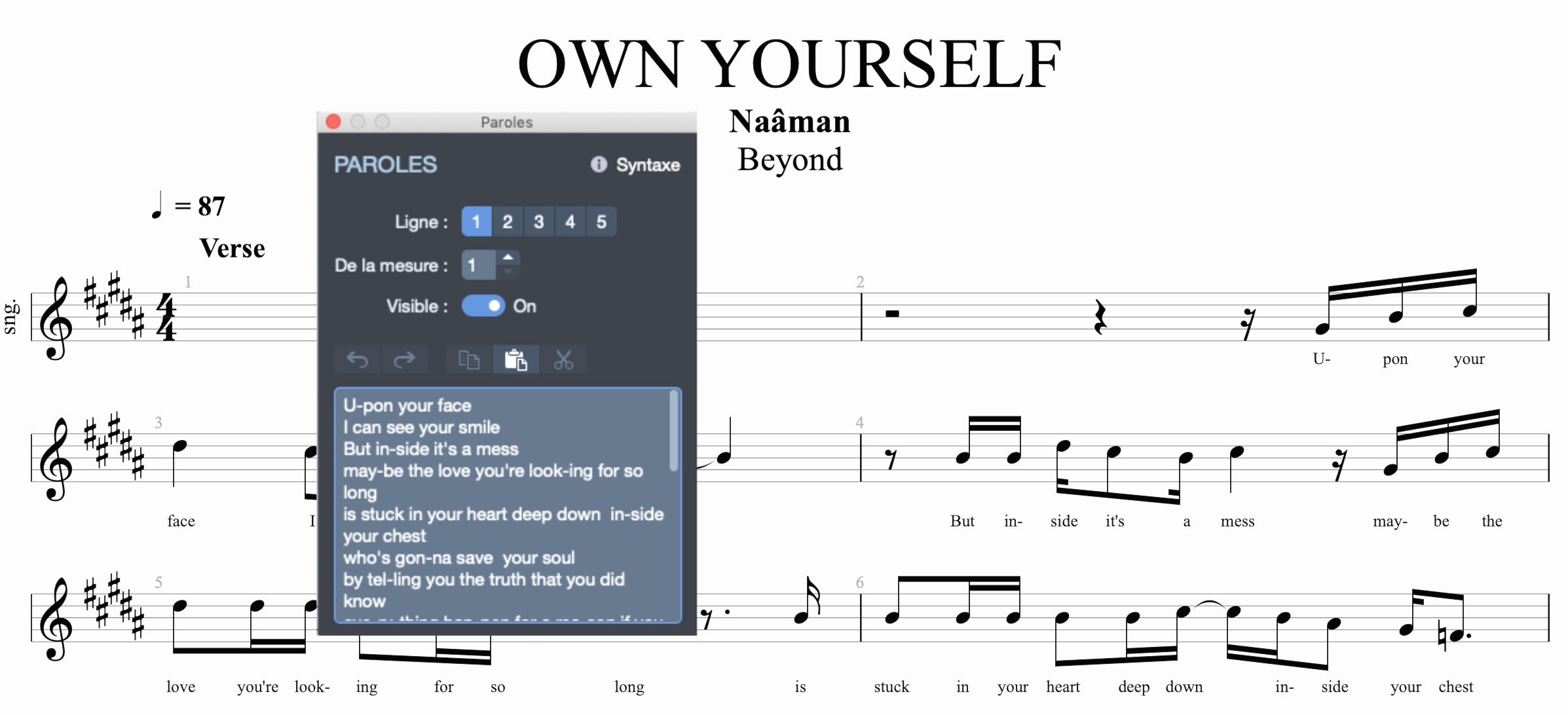
Petite astuce : vous pouvez indiquer les sections, le nom de la personne qui chante ou toute autre information pertinente dans vos paroles en utilisant des crochets comme ceci [Refrain]. Les crochets vous permettent d’avoir l’information dans le champ de saisie des paroles mais pas dans la partition.
- Les sections permettent d’organiser la structure de votre partition et d’indiquer où se trouve l’intro, le couplet, le refrain, le pont, le solo.Pour y accéder, cliquez sur le menu Section > Éditer…Vous avez la possibilité d’éditer une lettre (A), un nom (Couplet) et d’encadrer le nom de la section pour la rendre plus visible en ajoutant des crochets au nom de votre section comme ceci [Couplet].
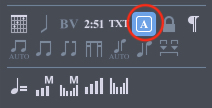
Améliorer la lisibilité et le déchiffrage de vos partitions
- Placer l’accordage avant la tablature.Cela permet d’aider à la mémorisation du nom des cordes et à leur localisation.Option à configurer dans la Feuille de style > Page & Format > Accordage > Activer l’option Afficher l’accordage > Position > Avant la tablature.
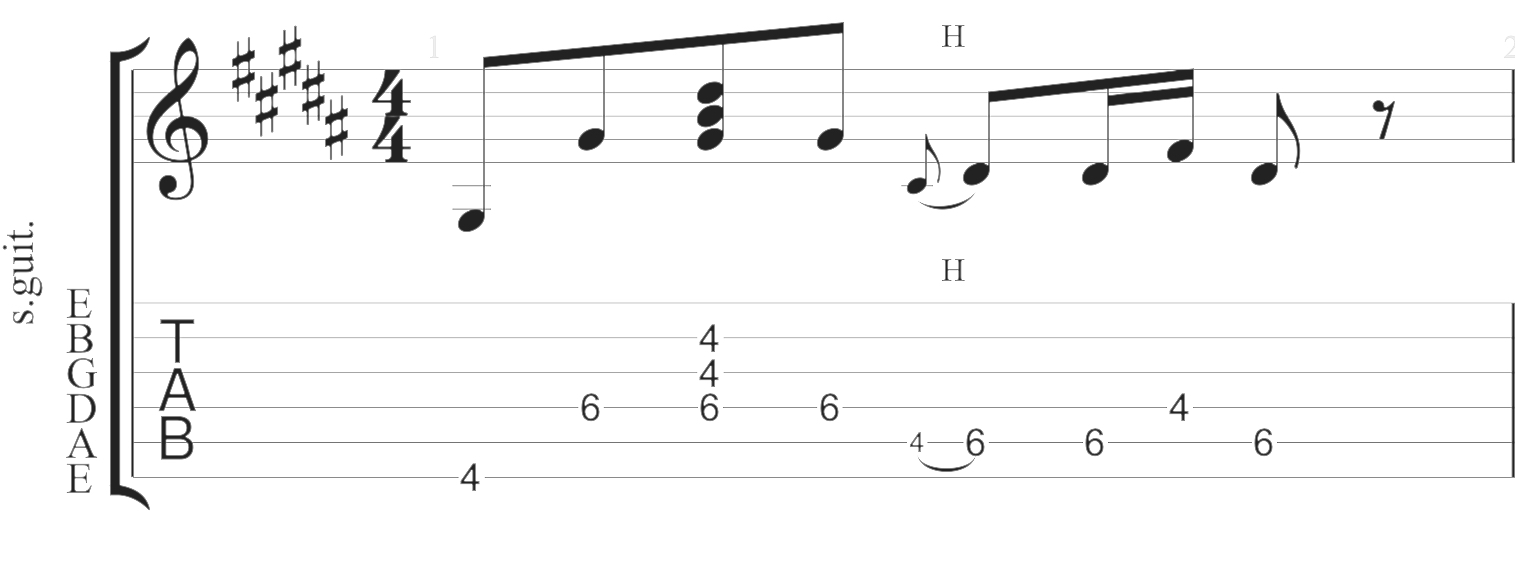
- Afficher la note obtenue après un bend sur la portée.Lorsqu’on réalise un bend on obtient une deuxième note plus aiguë, et cette option vous permet de visualiser la note obtenue sur la portée. Cela permet d’aider à mieux comprendre l’amplitude du bend et l’intervalle entre ces deux notes.Feuille de style > Notation > Afficher la note entendue pour les bends en notation standard.
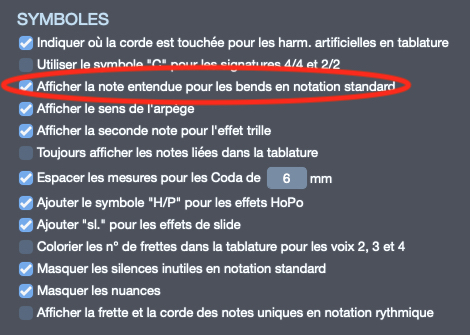
- Augmenter les proportions globales de votre partition et ainsi rendre la lecture plus facile et agréable pour des partitions courtes ou des exercices.Ce réglage est disponible dans la Feuille de style > Page & Format > Dimensions > Proportions globales de la partition.
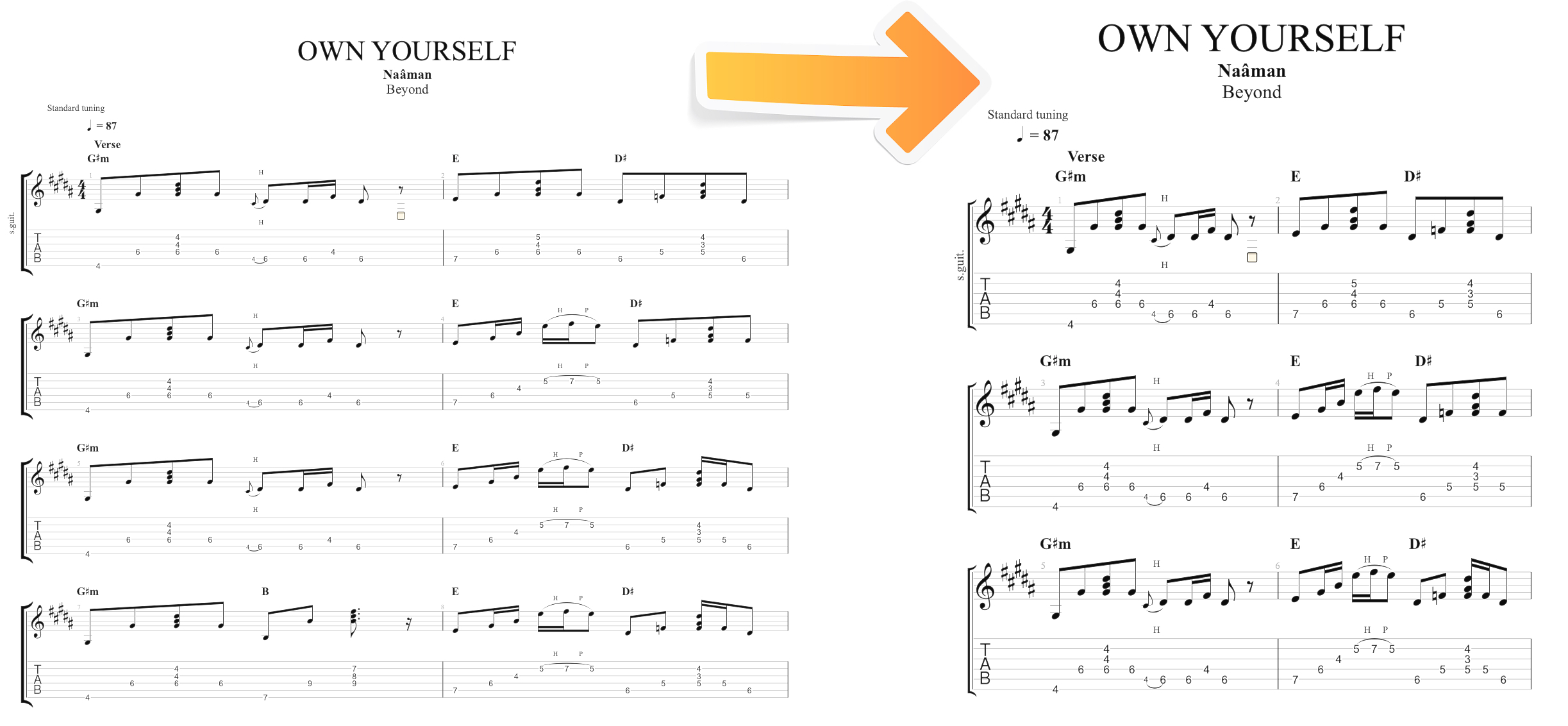
Cliquez sur l’image pour agrandir
- Augmenter les proportions rythmiques afin d’espacer les notes selon leur valeur de temps. Plus la note est courte et plus elle sera rapprochée de la note qui suit. L’affichage par défaut laisse le même espace entre chaque note.Ex : la deuxième note d’une croche pointée double sera davantage espacée et sera placée au plus près du temps suivant.Configurez ces proportions dans la Feuille de style > Pages & Format > Dimensions > Proportions rythmiques.
- Mettre en couleur les différentes voix. En arpèges, en fingerstyle, ou en fingerpicking, la polyphonie peut parfois paraître illisible. Cette option met un peu de couleur dans vos relevés en affichant l’accompagnement, le thème et les basses dans différentes couleurs dans le cas où ces parties ont été édités dans plusieurs voix.
C’est à vous de jouer
Quelles sont les fonctionnalités que vous avez trouvées les plus utiles ?
Comment pouvons-nous améliorer l’édition de Guitar Pro ? Commentez !
N’oubliez pas de nous faire part de vos réfléxions en laissant un commentaire.
Si vous avez des interrogations sur Guitar Pro, n’hésitez pas à consulter notre guide utilisateur ou à nous contacter.
Laisser un commentaire
Votre adresse email ne sera pas publiée.
| Titre | Artiste | |
|---|---|---|
| Rollin' and Tumblin' | Muddy Waters | |
| La Bamba | Los Lobos | |
Master of Puppets

|
Metallica | |
Girl All The Bad Guys Want

|
Bowling for Soup | |
| The Air That I Breathe | The Hollies |


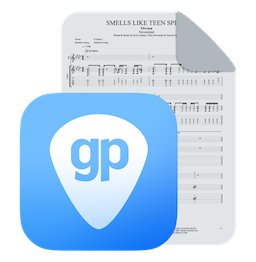
48 Commentaires
Bonjour,
Existe-t-il un moyen de surligner une note ou un ensemble de note dans une couleur distincte afin de les mettre en évidence?
Bonjour Mik,
Cela n’est pas possible actuellement, mais nous l’avons ajouté à notre liste de souhaits pour de futures améliorations !
Je ne comprends pas comment ajouter l’ensemble du texte d’une chanson sous la partition et comment numéroter les pages dans le cadre d’un petit recueil de chansons
Bonjour Hugo,
Ces options sont accessibles depuis le menu Fichier > Feuille de Style > En-tête et pied de page.
Je vous invite à contacter notre Support via ce lien si besoin :
https://support.guitar-pro.com/hc/fr/requests/new
Bonsoir
Comment appliquer un capot avec Guitar Pro8 svp… merci…
Bonjour,
Vous pouvez appliquer un capo depuis la fenêtre accordage, accessible depuis l’inspecteur piste (situé à droite de la fenêtre Guitar Pro 8).
Bonjour j ai acheter guitar pro sur android car je n ai pas d ordinateur et je n arrive pas à repeter une mesure je me demandais si cela était possible sur android?
Merci
Bonjour,
Malheureusement l’application mobile ne propose pas les mêmes options d’édition et de répétitions que Guitar Pro 8, nous l’avons ajouté à notre liste de souhaits pour de futures améliorations de l’application mobile.
Bonjour.
Dans l’écriture d’un arpège, comment écrire une valeur différente à la basse sans quantifier l’ensemble de la mesure ? Exemple, une basse avec une blanche et le reste des notes en croches. Merci d’avance pour votre réponse et bravo pour tous vos conseils.
Bonjour Marc,
Vous devez pour cela éditer vos notes sur 2 voix différentes.
Vous pouvez accéder aux différentes voix depuis le menu Edition > Voix ou encore depuis la palette édition (à gauche de votre fenêtre).
N’hésitez pas à contacter notre Support si besoin :
https://support.guitar-pro.com/hc/fr/requests/new
Bonjour,
Je souhaiterais écrire une page avec différents exercices donc des portées indépendantes les unes des autres. Comment faire pour écrire une portée à 3 mesures par exemple, puis aller à la ligne puis écrire un autre exercice différent à 4 ou 5 mesures, etc…
Je ne suis sans doute pas assez clair et je vous prie de m’en excuser…
Merci pour votre talentueux travail…
Jean-Paul
Bonjour Jean-Paul, c’est très clair. Il n’est pas possible de réaliser cela pour l’instant, par contre il est possible d’agrandir l’espace entre les portées si vous le désirez : Feuille de style > Systèmes et portées > Espacement entre les systèmes. Merci.
Il serait intéressant de pouvoir intégrer (dans le bas de page par exemple), la date de dernière modification (%DATE MODIF%) et le nom du fichier (%FILE%), de la même manière que l’on peut intégrer
« Page %PAGE%/%PAGES% »
Bonjour,
Je suis en train de réécrire une mélodie chantée en essayant de rajouter les noms d’accords au dessus, mais il semble impossible de déplacer le nom de l’accords indépendemment du rythme du chant : exemple, il y a une blanche sur le 3ème temps de la mesure et j’aimerais placer le nom de l’accord sur le 4ème temps ce qui paraît impossible.
Merci pour votre réponse!
Bonjour
Comment enlever le numéro de chaque mesures ou ne le faire apparaître qu’en début de portée ?
Merci
Bonjour. Je souhaiterais savoir comment faire pour éditer plusieurs partitions indépendantes sur la même page? En fait, je souhaite me faire des tablatures de gammes et arpèges toutes sur le même fichier en revenant a la ligne a chaque fin. je ne suis pas sur d’être clair. je voudrais que cela ressemble a l’édition multipiste sans que ces pistes ne soient reliées entre elles.
Cordialement. Guilhom.
Bonjour Guilhom, cette fonctionnalité n’est pas disponible pour l’instant mais nous travaillons actuellement pour proposer de nouvelles fonctionnalités. Merci pour votre commentaire.
Bonjour Delhoum,
Comme vous j’ai cherché dans le manuel (sans succès) comment augmenter / changer la police utilisée pour les chiffres de la notation en tablature. Et je viens de trouver en bricolant : il faut aller dans Feuille de Style/ Texte &Style/ Change rla Police de caractère de Numéros de Frette… et le tour est joué. J’espère que ça servira.
Bonjour,
Tout d’abord merci pour l’évolution du logiciel qui est de mieux en mieux !
Dans la rubrique « informations », il est possible de faire afficher l’artiste, le nom de la chanson, etc….mais je ne trouve pas comment faire afficher les instructions. Étant prof de guitare, certains de mes élèves auraient besoin d’avoir ces instructions sur leur partition PDF. Est-ce possible ?
Je suis d’accord avec un commentaire précédent demandant d’avoir une zone libre de saisie de texte.
Et enfin, serait-il possible de changer la couleur de certaines notes ? Toujours dans l’optique de rendre service à mes élèves, ça permettrait de mettre en évidence un passage en particulier …J’ai vu que l’on pouvait changer la couleur des notes des différentes voix, mais ce n’est pas vraiment ça dont j’aurais besoin.
Merci d’avance pour vos réponses !
Bonjour Guillaume, merci beaucoup pour votre commentaire et vos suggestions, je les transmets à l’équipe ! Pour l’instant il est en effet possible d’ajouter des indications dans le « TEXTE LIBRE » et dans « PAROLES ». Note > Texte. Pistes > Afficher l’éditeur de paroles.
Bonjour,
J’ai beau cherché dans le manuel, je ne trouve pas comment augmenter / changer la police utilisée pour les chiffres de la notation en tablature. Sauf à contraire le nombre de mesure à 2 par portée, les tablatures imprimées utilisent toujours une police de caractère assez réduite. Bien à vous.
Bonjour, ces réglages se situent dans la « Feuille de style » : Fichier > Feuille de style.
Comment peut-on inverser la position du nom de section et du texte (mettre la section en dessous du texte) ?
Merci 🙂
Bonjour Christophe, cette fonctionnalité n’est pas disponible dans Guitar Pro pour le moment. Merci pour votre commentaire.
Bonjour,
Je n’ai pas trouvé d’explication clair dans la notice sur les signes musicaux dans GP 7 comme les coda, al coda… Il me semble impossible de reproduire les répétitions de certaines partitions classique qui les emplois. Savez-vous où je peux trouver l’information ?
Bien cordialement,
Jonathan
Bonjour, nous allons prochainement ajouter un chapitre à ce sujet dans notre manuel utilisateur. Je vous invite à contacter notre support, nous vous expliquerons comment utiliser une coda dans Guitar Pro. Merci
Bonjour, quelqu’un sait comment retranscrire en tablature un glissé de médiator sur une corde à vide.
Exemple corde A : à vide, je fais glisser mon médiator en partant du bas du manche et en remontant vers le haut (le son passe de l’aigu au grave). Merci
Bonjour Thierry, ajoutez un zéro sur la corde concernée puis cliquer sur « Pick Scrape » situé dans la palette d’edition. (En dessous du symbole X (Dead Note).
il existe des guitares midi (Godin) ou des adaptateurs pour transformer votre guitare en midi (Roland).
Bonjour, j’ai bien trouvé comment indiquer le doigté dans la partie solfège, mais pas comment faire pour mettre un « i » à la place du 1, un « m » à la place du 2, un « a » à la place du 3 etc…
Merci d’avance de votre aide
Bonjour, dans Guitar Pro 7.5 il faut vous rendre dans la feuille de style : Fichier > Feuille de Style. Puis cliquez sur l’onglet Notation puis dans DOIGTÉS. Merci.
Keep this going please, great job!
bonjour,
quelqu’un sait-il comment ajouter une ligne de paroles pour une chanson à 6 couplets?
merci d’avance
Bonjour jacques, pour éditer vos paroles, cliquez sur : « Paroles » dans l’onglet dans la palette d’édition en haut à gauche. Merci. Voici également un lien vers notre manuel : https://support.guitar-pro.com/hc/fr/articles/115002399509-GP7-5-Guide-utilisateur-Guitar-Pro-7-5
Bonjour,
J’ai effectué un commentaire le 20 septembre et je n’ai toujours pas de réponse. Est ce normal ?
Cordialement
Jean Michel Denzler
Bonjour, Dans Guitar Pro 7 est il possible d’augmenter ou diminuer l’espace entre les portées (du genre interligne d’un traitement de texte) et ceci afin de faire loger certaines partitions sur moins de page…
Dans l’attente de votre réponse.
Cordialement
Bonjour Jean-Michel, cette fonctionnalité n’est pas présente dans Guitar Pro 7.5, par contre il est possible de réduire les proportions globales de la partition depuis la Feuille de Style. Fichier > Feuille de style > Proportions globales de la partition. Le fait de choisir une seule notation vous fera également gagner de la place, ainsi que le mode design. Affichage > Mode Design. Merci.
Bonjour,
Concernant l’impression d’une partition GP, je constate qu’il n’y a pas de contraste entre les notes et les lignes de la portée, contrairement à ce que l’on voit à l’écran. Je trouve cela dommage car on y perd en lisibilité.
Cordialement.
Bonjour Gabriel, merci pour votre retour. Pour gagner en visibilité vous pouvez par exemple augmenter les proportions de votre partitions, ainsi que la taille des polices d’écriture. Fichier > Feuille de style > Page et formats.
merci Thomas
Bonjour je vois que Thomas Duflos est réactif alors j’en profite pour donner mes « idées » …
Je voudrais d’abord dire Bravo pour l’évolutIon du logiciel , l’ergonomie, les sons, la clarté, et le rendu de plus en plus pro…. je ne peux « presque » plus m’en passer!
Voici quelques points qui me gênent au quotidien:
mettre du texte Réellement libre sans le relier à une note serait vraiment un grand pas vers l’edition Pro. En somme créer des zones de texte où on veut ,
Le décalage des portées serait super aussi, comme la première, cela pourrait aider à suivre la structure du morceau encore plus facilement.
Le système de poignées à la Notion de presonus est une idée géniale pour s’en inspirer.
Dans les retours à la ligne forcés, pouvoir utiliser le mode design également pour cette mesure serait également un plus. (Faire un retour forcé sans que la dernière mesure aille jusqu’au bout)
Au niveau de la bibliothèque d’accords, serait il possible d’y piocher les accords sans passer par l’outil, faire comme un glisser déposer? La possibilité de créer une bibliothèque de favoris qui seraient accessible dans tous les morceaux.
Et très important, la compréhension musicale des accords, pour transposer les accords en même temps que la mélodie, pourquoi pas les entendre jouer (même basique ment comme finale) en lecture de la partition… je m’arrete Là.
Merci beaucoup d’avoir lu jusque là et encore bravo pour tout ce qui a déjà été fait
Bonjour Michael, oui en effet je suis là! Merci beaucoup pour vontre soutien et vos suggestions, je les transmets tout de suite à l’équipe d’Arobas Music.
Pour le texte en utilisant « TXT » dans Guitar Pro 7.5 il est possible de déplacer horizontalement les mots avec la barre d’espace sans qu’ils soient au dessus d’une note.
Merci
Vous pouvez envoyer toutes vos suggestions à notre équipe via le support : goo.gl/tq6163
Bonjour à tous
Quelqu’un a-t’il une solution pour contrôler l’orientation des traits de liaison des hammer on et pull off en tablature ?
De ce que je comprends, ceux-ci sont placés au-dessus des numéros de frettes pour les trois premières cordes et SYSTÉMATIQUEMENT en dessous pour les trois cordes graves. Le rendu visuel est assez bizarre et pour tout dire moche …
Bonjour frédéric, il n’est pas possible de changer le sens des traits de liaison des hammers et pull off. J’ai néanmoins partagé votre suggestion à notre équipe. Merci
Sympathique, mais j’attends toujours une fonction (dans le mode ergonomie) qui permettrait de basculer toute les pistes (du début à la fin) dans un style « X mesures par ligne ». Ce qui permet une meilleure lisibilité et donnera un look plus pro plus facilement. Merci et j’espère sincèrement qu’en lisant ce commentaire, vous envisagerez la possibilité de l’ajout de cette fonctionnalité.
Bonjour, est-ce que vous désirez obtenir le même nombre de mesures par ligne et appliquer un tyle sur l’ensemble de votre partition ? Merci
Super…
J’attends toutefois la possibilité de coller des commentaires, et de forcer certaines altérations qu’on veut avoir très visibles même si elles sont à la clef…
Merci.
a moins de savoir jouer du piano, c’est a dire d’utiliser un instrument midi, sauf erreur il n’est pas possible en jouant avec une guitare d’éditer une partition, ce qui est bien dommage,